Интернет – это одно из чудес средств современной коммуникации. Всего лишь около тридцати-сорока лет назад люди смутно представляли себе, что это такое, а сейчас с ним связана наша работа и досуг. Когда мы путешествуем бескрайними прериями всемирной паутины, то все предлагаемое браузерами выглядит как поисковое благо и, кажется, ничто не может омрачить незаменимости Интернета в нашей жизни.
Но, как говорил Альфред Нобель: «Любые значимые изобретения всегда чем-то омрачены».
Интернет предлагает нам доступ к огромному массиву полезной информации, но если мы будем халатно относиться к безопасности компьютера, то он наградит нас парочкой вирусов, разрушающих операционную систему и повреждающих комплектующие ПК. Среди них может оказаться и баннер.
Баннер и принцип его работы
Интернет-сёрфинг – это опасная затея для тех, кто наивно полагается, что антивирус спасет от всевозможных вирусов. Пренебрегая полным обеспечением безопасности компьютера, можно подцепить и такого вредоносного вируса-вымогателя как баннер.

Баннер – это троянская программа, работа которой направлена на блокировку или полное ограничение доступа к данным пользователя ПК. Если однажды, загрузив компьютер, вы увидите на экране монитора окно, где с вас требуют выплату штрафа за правонарушение, которого вы не совершали, или по другой причине будет предложено перевести деньги для восстановления доступа, то, видимо, вы стали жертвой деятельности трояна.
Вирусо-писателями, которые создают баннерные программы, всегда движут деньги. Принцип работы вируса-вымогателя прост: создавая такие «мифологические подарки» в виде троянов, хакеры «играют» с методами социальной инженерии, пытаются воздействовать на испуганного и растерянного юзера психологически. Все сводится к тому, чтобы вы побыстрее перечислили указанную баннером сумму.
Пути появления баннера в компьютере
Троянскими программами нас награждает плохо защищенный компьютер. Но это не единственный путь попадания вируса на компьютер.

Если антивирусные базы у вас новые и защита ничуть не устарела, значит, баннер был подхвачен одним из этих путей:
- при посещении и скачивании на сайте с пиратским контентом;
- если случайно был скачан файл с расширением «.exe» и это не программа и не игра (данное расширение относится только к такому виду информации);
- если пытались переустановить FlashPlayer не через официальный сайт;
- зашли на сайт, об исходящей угрозе от которого, вас предупреждала антивирусная программа.
Как бы там ни было, при этом рекомендация одна – не игнорируйте запреты защиты и не доверяйте всему, что помечено в интернете как «freefordownload».
Способы бесплатного удаления баннера в Windows
Заведя в своем компьютере такого надоедливого зверя как «троян-вымогатель», ни в коем случае не нужно бежать к ближайшему терминалу самообслуживания или в банк для оплаты его требований.
ОС Windows предлагает следующие и абсолютно бесплатные пути избавления от баннера:
- переустановка операционной системы;
- через режим «Безопасного пользования»;
- правка реестра;
- через антивирусную утилиту AVZ;
- с помощью специальной антибаннерной программы;
Способ каждый подбирает, тот, который ему будет удобен. Но 100% результат может гарантировать только применение специальной программы.
Видео: Как удалить баннер с рабочего стола Windows
Программа для удаления баннера с рабочего стола для разблокировки Windows
Самым простым и быстрым способам удаления вируса-вымогателя с компьютера будет использование Антибаннера. Их существует достаточно много, но предпочтительно выбирать такую программу в зависимости от установленного антивирусного ПО.
Если блокировочное окно успело появиться на вашем экране, можно использовать следующие утилиты:
- kaspersky windows unlocker;
- dr.web curelt;
- kaspersky virus removal tool;
- avz.
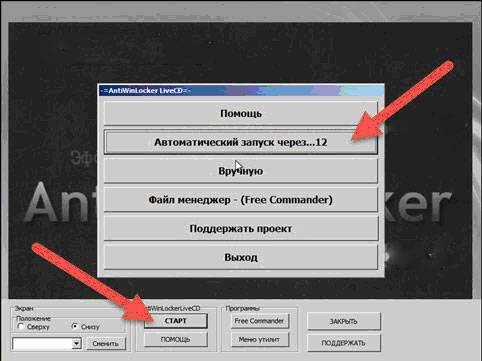
Если у вас более простой случай: система только загрузилась, и троян еще не успел блокировать доступ к данным, то можно воспользоваться антибаннерной программой, предлагаемой поставщиком вашей антивирусной защиты. Для этого нужно просто перейти на официальный сайт.
Используем Kaspersky Windows Unlocker
Лаборатория Касперского разработала специальный сервис для борьбы с троянами-винлокерами. Программу KasperskyWindowsUnlocker можно назваться борцом № 1 с баннерами-вымогателями денежных средств. Но сложность ее использования в том, что нужно иметь заранее закачанный образ утилиты на диске или флешке. Как вариант может рассматриваться приобретение, но это для приверженцев всего исключительно лицензионного.
При наличии диска действовать нужно следующим образом:
- вставляем флешку/диск в разъем/привод, и ждём загрузки программы;
- после загрузки антивинлокера принимаем лицензионное соглашение;
- нажимаем кнопку «Старт»;
- выбираем «Автоматический запуск».
А дальше ничего делать не потребуется, так как программа всё устранит и исправит самостоятельно. Можно только наблюдать.
Убираем бесплатными сервисами антивирусов
Подобный способ можно применять только в том случае, если еще не всплыло соответствующее окно блокировки.
Суть устранения довольно проста:
- зайти на официальный сайт Касперского или Dr.Web;
- заполнить специальную форму для получения кода-активации блокера;
- ввести код активации.
Хорошей альтернативой данному способу будет использование предварительно записанных дисков аварийного восстановления.
Восстановление системы
Подобный способ применяется в том случае, если программа ни в «Безопасном» ни обычном режиме не успевает загрузиться. Применяются программы LiveCD от Dr.Web или Kaspersky Rescue Disk.
Действовать нужно так:
- скачать с запасного ПК (или компьютера друга) на диск или флешку образ утилиты;
- загрузить с носителя систему;
- провести сканирование и удалить баннер.
Подобные программы тем хороши, что универсальны для всех типов и выпусков операционных систем. Диск или флешку стоит «пожертвовать» под нее.
Убираем в безопасном режиме
Попытаться устранить баннер можно и через систему загрузки. Делать это нужно так:
- перезагружаем компьютер;
- во время загрузки нажимаем F8 и выбираем «Безопасный режим с поддержкой командной строки»;
- если компьютер загрузится, и мы увидим «Рабочий стол», то сразу же переходим в «Пуск»;
- выбираем «Найти файлы и программы», для WidowsXP– «Выполнить»;
- в появившемся окне вписываем regedit;

Если место рабочего стола возникла черная командная строка, то не нужно паниковать, достаточно ввести аналогичное первому случаю слово и нажать Enter/
Правим загрузочную запись
Неплохим способом борьбы с загрузочными вирусами является правка записи. Но для этого нужно иметь диск с консолью восстановления.
Если у вас есть к нему доступ, правка производится следующим образом:
- грузите систему;
- в BIOS выбираете загрузку с CD-ROMa;
- вставляете и ждёте запуска установочного диска вашей операционной системы;
- после загрузки файлов в оперативную память ПК, появится диалоговое окно «Установка»;
- в меню выбираем «Чтобы восстановить Windowsс консоли нажмите R» и нажимаем запрашиваемое;
- при выборе копии операционной системы нужно нажать 1 и «Ввод»;
- в поле паролю администратора введите его (если он у вас есть) или просто нажмите Enter;
- в блоке приглашения системы введите fixmbr;
- возникнет «Предупреждение» и вопрос «Подтверждаете ли вы запись новой MBR?;
- введите y(то есть yes);
- после сообщения «Производится новая загрузочная запись…» в приглашении системы вводится fixboot ;
- на возникший вопрос «Хотите записать новый загрузочный сектор…» отвечаем y;
- появятся сообщения о том, что программа записывает загрузочный сектор и что он загружен, если вы все провели правильно;
- на приглашение системы вводится exit;
- после перезагрузки нажмите Deleteи установите загрузку с диска.
Стоит отметить, что данный способ не идентичен и для каждой из операционных систем он будет разным. Подобные методы вообще довольно опасны и не будучи уверенным в своих силах лучше просто переустановить ОС.
Видео: Как убрать MBR-баннер с помощью загрузочной флешки
Переустановка Windows
Это безопасный и верный способ избавиться от винлокера. Все, что для этого нужно – это наличие свободного времени и диск с записанным образом ОС. Современная переустановка программного обеспечения доведена до нескольких кликов мышью и никаких особых знаний не требует. Можно, конечно, пригласить квалифицированного специалиста, но если диск есть в наличии, справится можно и самому. По-сути, все, что нужно сделать – это вставить носителя и дождаться установки.
Всплывающие окна подскажут, что делать в каждой конкретной ситуации. Подобная система избавления от трояна-блокировщика может применяться в том случае, если на диске «С:/» нет никаких важных документов или программ, которые владельцу бы хотелось сохранить. Если это не так, можно попробовать восстановиться через реестр.
Наилучший способ – правка реестра
Это абсолютно бесплатный и достаточно безобидный для системы способ избавления от баннера. Правку реестра вполне можно считать лучшим способом избавления от троянского заражения ПК, но нужно знать, как ее провести.
Алгоритм действий следующий:
- получив доступ к «Пуску» и после введения команды «regedit» нужно проверить реестр на наличие вредоносного кода;
- используем HKEY_LOCAL_MACHINESoftwareMicrosoftWinNTCurrentVersionWinlogon;
- проверить значения «shell» «usernit». Вредоносный код будет выдавать следующая комбинация: «explorer.exe» и «C или D:Windowssystem32userinit.exe,»;
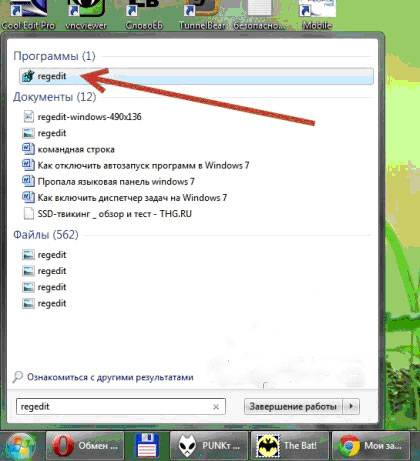
- для правки нужно нажать на строчке правой кнопкой мыши и выбрать «Отредактировать»;
- затем нужно проверить и удалить, если есть, все подозрительные ключи; «shell» «usernit» также;
- запускает утилиту очистки системы также как запускали правку реестра – с «regedit»;
- пишем при этом «cleanmgr»;
- выбираем диск с операционной системой и после сканирования устанавливаем галочки напротив «Файлы резервной копии…»;
- нажимаем «Ок».
Вот и все. Но не стоит забывать, что потом нужно будет избавиться от следов баннера на ПК. Для этого существует ряд программ.
Баннер – это очень неприятный подарок Интернета за наше к нему безграничное доверие. Существует множество способов как его устранить, когда он возникает на компьютере. Например, переустановка ОС или правка реестра. Но самым действенным можно считать хорошо настроенную систему защиты, которая избавит вас от лишнего времяпрепровождения за переустановкой и правкой изменений. Это тот случай, когда правильная защита – лучший способ избавления.
Испуганным и доверчивым пользователям Интернета ни в коем случае не стоит спешить с платой по возникшему требованию. Помните: это всего лишь созданная мошенниками вымогающая программа. Оплата в лучшем случае возобновит работу ПК на несколько дней, а в худшем – деньги просто уйдут никуда.
Leave a comment


